MySQL 설치 및 환경 구축 (4-1) - MySQL설치 후 Workbench로 접속하기
이전 글에서 MySQL 설치와 DB 접속까지 확인을 끝냈다.
이번에는 WSL에서 MySQL 데이터베이스를 만지는 대신 좀 더 보기 좋게 사용하기 위해 Workbench를 설치해보자.
dev.mysql.com/downloads/workbench/
MySQL :: Download MySQL Workbench
Select Operating System: Select Operating System… Microsoft Windows Ubuntu Linux Red Hat Enterprise Linux / Oracle Linux Fedora macOS Source Code Select OS Version: All Windows (x86, 64-bit) Recommended Download: Other Downloads: Windows (x86, 64-bit), M
dev.mysql.com
위 링크로 들어가서 Download를 눌러준다.
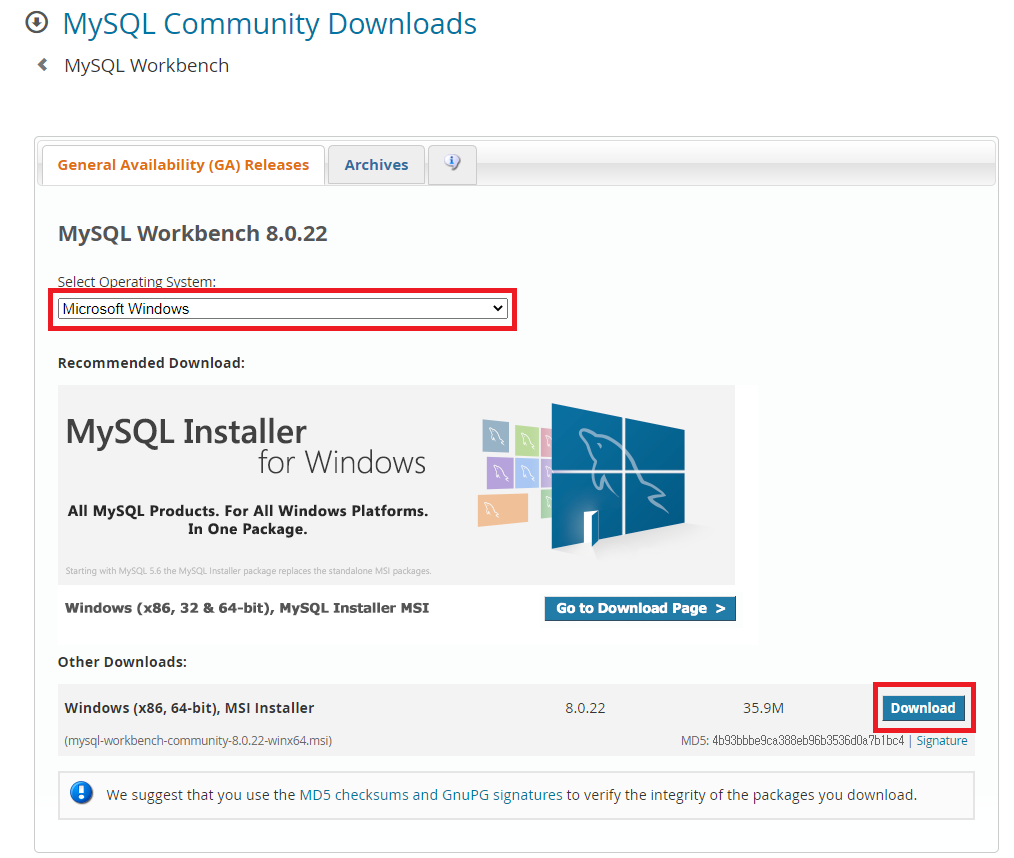
다운로드를 누르고 나면 사이트 가입후 로그인하라고 가운데 적혀있지만 무시하고
No thanks, just start my download.를 클릭해서 설치를 진행해준다. (설치 위치는 상관없음)

Workbench를 다운로드 받은 후 꼭꼭! 설치해줘야 할 것이 있는데,
visual c++2019를 꼭 설치해준후 실행해야 정상적으로 작동한다!
설치는 바로 아래 링크 첨부 해 두었으니 꼭 다운로드 받은 후 나머지 과정을 마저 진행하자.
visual c++ 2019 설치 후 mysql 다운로드 파일을 실행해주면 아래와 같이 뜨는데 다 Next 누른후
마지막에 Install 클릭해주면 MySQL Workbench도 설치 완료!


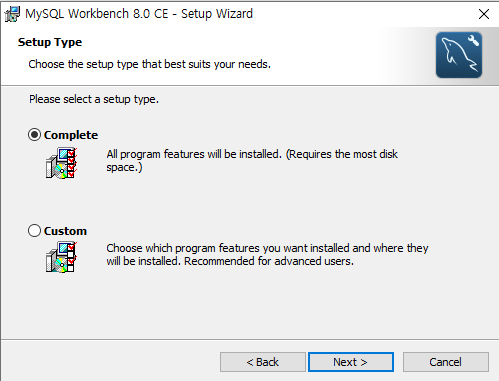


설치이후 정상적으로 작동한다면 위와 같은 화면이 보여지게 된다.